

Nathan E. Malpass가 마지막으로 업데이트 : November 30, 2019
iPhone 화이트 스크린 문제 및 죽음의 화이트 스크린이란 무엇이며 해결 방법은 무엇입니까?
여기에서 공원을 걸어 내려가면서 iPhone 또는 iOS 기기를 즐겁게 사용하고 있습니다. 갑자기 사람이나 사물에 부딪혀 기기를 떨어뜨립니다. 이번이 다섯 번째 낙상일 수 있으며 이전에는 운이 좋았지만 이번에는 운이 없었습니다. iPhone을 켜면 화면이 완전히 흰색으로 바뀌는 것을 알 수 있습니다. 필사적으로 버튼을 눌러 저장하려고 하지만 소용이 없습니다.
이것이 당신에게 친숙하게 들립니까?
글쎄, 그것은 아마도 정확히 이런 식으로 일어나지 않았을 것입니다. 그러나 그것은 악명 높은 시나리오 중 하나입니다. 죽음의 흰색 화면 발생할 것입니다. Apple iOS 기기 사용자들 사이에서도 조심하지 않은 사람들에게는 적어도 한 번은 발생했을 것입니다. 여기에서 이 글을 읽고 있는 당신도 아마 같은 상황이나 비슷한 일을 겪고 있을 것입니다.
그럼 어떡하지?
글쎄, FoneDog의 우리는 iOS 장치를 다시 한 번 실행하는 솔루션을 가지고 있기 때문에 모든 독자가 그것에 대해 걱정할 필요가 없습니다.
시작하기 전에 이 오류가 정확히 무엇에 관한 것인지 살펴보겠습니다.
1부. 화이트 스크린 오류란 무엇입니까?2 부분. iPhone 흰색 화면 사망 문제를 해결하는 일반적인 방법3 부분. 가장 쉽고 궁극적 인 솔루션 : FoneDog Toolkit 사용 - iOS 시스템 복구4부. iOS 기기에서 흰색 죽음의 화면이 다시 나타나지 않도록 하는 방법부품 5. 비디오 가이드: iPhone 장치의 흰색 화면 사망 문제를 해결하는 방법은 무엇입니까?6부. 결론 및 권고
화이트 스크린 오류 또는 다른 사람들이 죽음의 화이트 스크린이라고 부르는 것은 정확히 그 소리입니다. 화면이 완전히 하얗게 변합니다. 거의 눈이 부시도록 하얗고 무엇을 하든지 아무 것도 작동하지 않습니다. 이것은 iPhone, iPod 또는 iPad와 같은 모든 iOS 기기에서 발생할 수 있습니다. 기본적으로 iOS 기기는 배터리가 방전될 때까지 밝은 문진 또는 손전등이 되었습니다.
이 문제가 발생하는 원인은 무엇입니까?
물론 이 문제가 갑자기 생겨난 것은 아니다. 그것이 나타나게 한 몇 가지 요인이 있으며 이제 기꺼이 범인을 알려드리겠습니다.

iPhone의 흰색 화면 죽음을 수정하는 방법
팁: iOS 기기의 배터리 전력이 30% 미만으로 떨어지면 흰색 화면이 나타날 수 있습니다. 배터리가 떨어졌을 때 배터리가 30% 미만으로 소모되도록 두는 것이 좋습니다. 이렇게 하면 문제를 신속하게 해결하기 위해 실제로 White Screen of Death 상황이 발생했는지 확인할 수 있습니다.
이 성가신 밝은 빛이 무엇에 관한 것이며 왜 발생하는지에 대해 교육을 받았으므로 이제 이를 고칠 수 있는 방법을 보여 드리겠습니다.
iPhone 흰색 화면 수정
이제 죽음의 백색 스크린을 근절하기 위해 시도할 수 있는 몇 가지 방법을 제시합니다. 한 가지 방법이 효과가 없으면 언제든지 다음 방법을 시도할 수 있습니다. 이 중 하나가 보장된 수정일 수 있으므로 원하는 결과를 얻을 때까지 계속하십시오!
방법 1: 세 탭 핑거 방법 사용
청구서가 필요할 수도 있고 아닐 수도 있는 쉬운 방법으로 시작하는 것은 세 손가락 탭 방법입니다. 이 빠른 수정은 우연히 흰색 물체를 가까이 확대했거나 하얀 화면. 이것이 항상 그런 것은 아닐 수 있고 우리가 당신의 상식을 판단하는 것이 아니므로 안심하십시오. 그것이 필요한 전부일 수도 있습니다.
세 손가락을 모은 다음 화면을 두 번 탭하기만 하면 됩니다. 거기에서 정상으로 돌아와야 합니다.
물론 이것이 해결되지 않았다면 확실히 더 깊은 것입니다. 좀 더 기술과 인내가 필요한 방법을 준비하십시오.
방법 2: iOS 기기 하드 리셋
이 방법은 기본적으로 상황을 정상으로 되돌리려면 빠른 하드 리셋이 필요합니다. 하드 리셋이 일반 리셋보다 더 효과적인 이유는 터치 스크린을 조작할 필요가 없기 때문입니다. 화면이 현재 완전히 쓸모가 없기 때문에 이것은 의미가 있습니다.
시작하려면 모델에 따라 설정된 단계 중 다른 하나를 따르십시오.
iOS 기기 하드 리셋(이전 모델)
다른 방법은 위의 많은 단계에서 작동하지 않는 것으로 나타났습니다. 여기에는 전원 버튼, 홈 버튼 및 볼륨 크게 버튼을 길게 누르는 것이 포함됩니다.
iOS 기기 하드 리셋(iPhone 7 및 iPhone 7 Plus와 같은 최신 모델)

팁: iOS 기기의 하드 리셋을 완료한 후 바로 자동 밝기를 끄는 것이 좋습니다. 이렇게 하려면 '설정' 그런 다음 '디스플레이 및 밝기'. '를 돌려 진행합니다.자동 밝기' 끄다.
바라건대, 이 방법이 일을 마쳤지만, 그렇지 않다면 다음 방법으로 넘어갑시다.
방법 3: 배터리 제거
이 방법은 하드웨어에 대한 약간의 노하우가 필요합니다. iOS 기기를 분해할 자신이 있거나 분해할 수 있는 사람이 있는 경우에만 이 솔루션을 권장합니다. 여기서는 iPhone에 필요한 단계만 제공합니다. 가제트에 손을 대지 않으려면 이 가젯을 건너뛰는 것이 가장 좋습니다.
따라서 약간의 위험을 감수하더라도 iPhone을 다시 가동할 수 있습니다. 기기를 떨어뜨리는 등의 물리적 손상으로 인해 배터리 또는 내부 부품이 영향을 받을 수 있음을 기억하십시오. 이 방법을 통해 적절하지 않은 것처럼 보일 수 있는 모든 것을 수정하고 재조정할 수 있습니다. 이 방법으로 문제가 해결되지 않으면 컴퓨터가 우리를 도울 수 있는 소프트웨어로 돌아가 보겠습니다.
방법 4. iTunes를 통해 iOS 기기 복원하기
이 방법의 경우 컴퓨터에서 iTunes를 사용하여 흰색 화면 문제를 제거합니다. 이렇게 하면 장치를 여는 것이 익숙하지 않은 사람들에게 매우 편리할 수 있습니다. 이제 단계를 살펴볼까요?
모든 것이 백업되면 iOS 기기를 눈부신 흰색 화면 없이 정상 상태로 복구할 수 있기를 바랍니다.
그래도 문제가 해결되지 않으면 두 가지 옵션을 더 사용할 수 있으며 그 중 하나는 확실한 치료법입니다.
팁: 경고: 이 방법은 iOS 장비의 모든 콘텐츠와 설정을 지우므로 지금 iTunes를 통해 장비를 백업하는 것이 좋습니다.
방법 5: DFU 모드 사용
이제 더 까다로운 방법으로 넘어갈 것입니다. 하지만 이 방법은 확실히 필요한 수정 사항일 수 있습니다. 이렇게 하려면 iOS 기기에 내장된 DFU 모드로 들어가야 할 때와 같이 절대적으로 필요한 경우에 사용할 수 있습니다. 이 작업에는 시간이 걸릴 수 있으므로 인내심과 타이밍만 있으면 기기를 정상 상태로 되돌릴 수 있습니다.
무엇보다 먼저 준비해야 합니다. 방법은 다음과 같습니다.
예비
주의 사항
배터리를 제거한 방법 3을 시도했다면 모든 것이 올바른지 확인하십시오.
DFU 모드 들어가기 (iPhone 6, iPod 또는 iPad)

팁: 이 프로세스가 성공하려면 몇 번 시도해야 할 수 있습니다. 타이밍이 중요하므로 적절한 계수 또는 타이머를 사용하는 것이 좋습니다.
DFU 모드 들어가기 (iPhone 7, iPhone 7 Plus)
이제 전체 프로세스를 완료했으므로 문제가 해결되었을 것입니다. DFU 모드가 사용 가능한 최고의 최종 옵션이지만 더 쉽고 번거롭지 않은 옵션이 있다면 더 좋지 않을까요? 대답은 예입니다. 확실히 활용할 수 있는 옵션이 있습니다.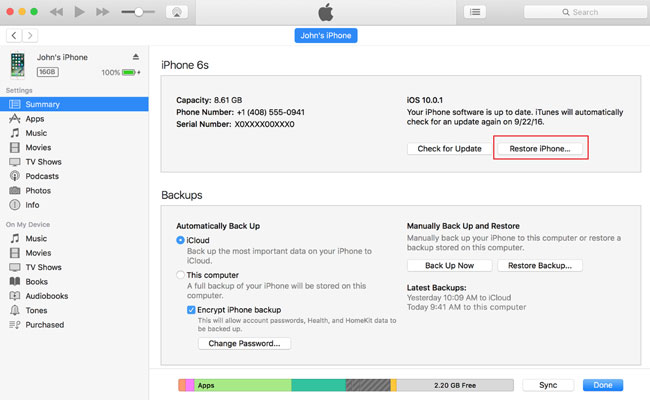
iTunes에서 iPhone 복원 흰색 화면 수정
여기에서 FoneDog - iOS 시스템 복구를 사용할 수 있습니다. 이 방법이 데이터를 방해하지 않는다는 점에 유의하는 것도 중요합니다. 큰 장점! iOS 기기에서 White Screen of Death를 영원히 제거하는 단계는 다음과 같습니다.
다운로드, 설치 및 실행 FoneDog - iOS 시스템 복구. 프로그램을 시작했으면 사용하기 쉬운 인터페이스가 화면에 표시되는지 확인하십시오.
USB 케이블을 통해 iOS 기기를 컴퓨터에 연결합니다. FoneDog 툴킷이 장치를 감지할 수 있는지 확인하십시오. 딸깍 하는 소리 스타트 회복을 시작합니다. 관련 자습서 :
관련 자습서 :
5 아이폰 장치의 죽음의 블루 스크린을 고치는 방법
기본 메뉴에서 '시스템 복구'. 이제 '와 같은 몇 가지 다른 옵션이 표시됩니다.데이터 백업 및 복원','Viber 백업 및 복원" 등이 있습니다. 이것들은 당신이 수리해야 할 모든 것을 위한 것입니다.'
iOS 기기가 자동으로 다시 감지됩니다. 해당 펌웨어는 '다운로드'.
복구가 즉시 시작됩니다. 눈치채셨겠지만, 모든 오류와 죽음의 백색 스크린은 복원을 거치면서 사라집니다! 이것은 또한 손상된 iTunes의 데이터가 원래대로 복원된다는 것을 의미합니다!
완성된! 보시다시피, FoneDog - iOS 시스템 복구 모든 작업이 완료되었습니다. 더 이상 긴 프로세스를 거칠 필요가 없습니다.또한 자습서:
iPhone 장치에서 빨간색 화면 문제 수정 방법
죽음의 블랙 스크린에 대한 이유와 그것을 고치는 방법
완벽한 시스템 복구에서 귀중한 데이터를 다시 얻는 것부터 귀찮은 재시작을 수정하는 것까지 모든 것을 처리합니다. 필요한 것은 컴퓨터 또는 랩톱뿐입니다. 이전 버전보다 손쉬운 작업을 통해 모든 것을 더 빨리 처리 할 수있었습니다!
이제 죽음의 백색 스크린의 공포로부터 iOS 기기를 완전히 복구하고 구했으므로 그 반환을 인식하고 준비하고 방지해야 합니다. 우리 소프트웨어는 가장 어려운 상황에서도 사용자를 보호할 수 있지만 이점을 남용하지 않도록 확실히 노력해야 합니다. 좋은 Apple 고객이 된다는 것은 Apple이 제공한 기술을 더 오래 사용할 수 있도록 관리해야 함을 의미합니다. 여기에서 이 문제의 재발 가능성을 방지하는 방법에 대한 팁을 제공합니다.

사용 후 FoneDog - iOS 시스템 복구 iOS 기기는 사용할 준비가 되었지만 여기서 끝이 아닙니다. 그리고 iPhone의 죽음의 흰색 화면 문제를 해결하는 방법에 대한 비디오를 참조 할 수 있습니다.
데이터 백업을 잊어버린 경우 당사 제품을 사용하기 전에 FoneDog - iOS 데이터 복구로 인해 걱정하지 마십시오. 손실되었을 수 있는 모든 데이터는 원래의 상태로 완전히 복원됩니다. 다음 번에 모든 데이터가 누락되지 않도록 하기 위해 다음을 사용할 수도 있습니다. FoneDog - iOS 앱 백업 및 복원 모듈을 사용하여 컴퓨터에서 모든 항목에 액세스하고 안전하게 사용할 수 있습니다. 데이터가 잠재적으로 눈을 훔치고 막대한 비용을 지불해야 하는 위험에 처할 수 있는 수리점에 다시는 iOS 기기를 가져갈 필요가 없다는 점을 명심하십시오. 귀하의 데이터는 귀하와 귀하만이 액세스할 수 있습니다. 그래야만 합니다. 당사의 모든 소프트웨어와 마찬가지로 모든 작업을 효율적으로 수행하는 원스톱 프로그램을 보유하는 것이 좋습니다. 또한 사용 가능한 다른 여러 수리 모듈을 보셨을 수도 있습니다. 예, 우리는 필요한 모든 것이 있는지 철저하게 확인합니다. 환영합니다! 시작하려면 무료 평가판을 사용하여 우리 제품을 사용해보세요. 우리의 사용자 친화적인 인터페이스를 통해 그것이 무엇을 할 수 있는지, 왜 그것이 우리의 만족한 고객들 사이에서 사랑받고 인정받는지 즉시 알게 될 것입니다. 우리는 우리 제품을 자랑스럽게 생각하며 여러분도 그러할 것입니다. 계속해서 시도해 보세요. 그것은 1, 2, 3만큼 쉽습니다!
코멘트 남김
Comment
Hot Articles
/
흥미있는둔한
/
단순한어려운
감사합니다! 선택은 다음과 같습니다.
우수한
평가: 4.4 / 5 ( 89 등급)